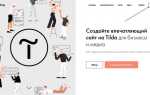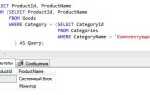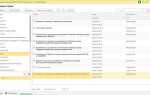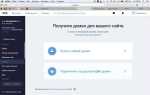Для улучшения восприятия презентации в PowerPoint можно добавить голосовое сопровождение. Это позволяет сделать слайды более информативными и интересными для аудитории, а также помогает зафиксировать ключевые моменты и пояснения. В этой статье рассмотрим, как добавить голос в презентацию с помощью встроенных инструментов PowerPoint и нескольких дополнительных шагов.
Шаг 1: Запись аудио в PowerPoint
Чтобы добавить голосовое сообщение, откройте презентацию и выберите слайд, на который хотите вставить звук. Перейдите в раздел Вставка, выберите Запись звука и начните говорить. В процессе записи можно делать паузы или повторять фразы, если что-то не удалось. После завершения записи файл будет автоматически добавлен на слайд.
Шаг 2: Настройка параметров звука
После вставки аудио на слайд откроется панель параметров звука, где можно задать такие настройки, как начало воспроизведения при переходе на слайд или автоматическое повторение записи. Рекомендуется установить параметры так, чтобы звук начинался сразу после перехода на слайд, чтобы исключить дополнительные клики.
Шаг 3: Редактирование и удаление звуковых файлов
Если звук не устраивает, его можно перезаписать или удалить. Для этого достаточно выбрать и нажать на значок с микрофоном на слайде, затем нажать Удалить или Перезаписать. Это обеспечит контроль над качеством контента и возможностью корректировать запись по необходимости.
Запись голоса с помощью встроенного инструмента PowerPoint
Для записи голоса в PowerPoint используется встроенная функция «Запись звука». Чтобы начать запись, выполните следующие шаги:
1. Откройте презентацию в PowerPoint и перейдите на слайд, где хотите добавить голос.
2. В верхнем меню выберите вкладку Вставка.
3. В разделе Медиа найдите и кликните на Запись звука. Появится окно для записи.
4. Нажмите Записать, чтобы начать запись. Говорите в микрофон. Для остановки записи нажмите Остановить.
5. После записи можно прослушать звук, нажав Прослушать, или записать снова, если результат не удовлетворяет.
6. Когда запись будет готова, нажмите ОК. Звук будет вставлен на слайд в виде значка, который можно перемещать по слайду.
7. Для настройки параметров звука, например, автоматического воспроизведения при переходе к слайду, выберите значок звука и перейдите на вкладку Воспроизведение на ленте инструментов.
Записанный звук можно редактировать, изменяя его свойства или обрезая, если это необходимо, с помощью доступных инструментов PowerPoint.
Добавление предварительно записанного аудиофайла в слайды
Чтобы вставить аудиофайл в слайды PowerPoint, откройте презентацию и выберите слайд, в который нужно добавить звук. Перейдите на вкладку Вставка и выберите Аудио, затем Аудио на моем компьютере.
В появившемся окне проводника выберите нужный аудиофайл и нажмите Вставить. Аудиофайл будет добавлен на слайд в виде значка динамика. Этот значок можно переместить в любое место слайда.
Чтобы настроить воспроизведение, выберите значок аудио и перейдите на вкладку Воспроизведение в верхнем меню. Здесь доступны параметры, такие как запуск аудио при переходе на слайд или автоматическое воспроизведение без нажатия кнопки. В разделе Параметры воспроизведения можно настроить, чтобы аудио воспроизводилось до конца слайда или продолжалось на следующем слайде.
При необходимости, в разделе Настройки можно задать начальную и конечную точку воспроизведения для аудио. Если аудиофайл слишком громкий или тихий, можно отрегулировать уровень громкости с помощью ползунка в настройках аудио.
После завершения настроек сохраните презентацию, и аудио будет воспроизводиться при просмотре слайда в соответствии с заданными параметрами.
Настройка автоматического воспроизведения голоса на слайде

Чтобы настроить автоматическое воспроизведение голоса на слайде PowerPoint, выполните следующие шаги:
1. Перейдите на слайд, на который вы хотите добавить голос. Выберите вкладку Вставка в верхнем меню, затем кликните по кнопке Звук и выберите Звук с файла.
2. Выберите нужный аудиофайл с голосом и нажмите Вставить.
3. Щелкните правой кнопкой мыши по значку звука, который появится на слайде, и выберите Настройки воспроизведения.
4. В открывшемся меню настроек поставьте галочку напротив Автоматически в разделе Параметры воспроизведения. Это обеспечит начало воспроизведения звука сразу после перехода на слайд.
5. Чтобы звук продолжал воспроизводиться и на следующих слайдах, отметьте пункт Воспроизводить до конца слайда или Воспроизведение на всех слайдах в зависимости от ваших требований.
6. Чтобы точнее настроить время воспроизведения, используйте ползунки для изменения длительности показа слайда или добавления задержки в появлении звука.
Изменение настроек громкости и длительности аудио
Чтобы настроить громкость и длительность аудио в PowerPoint, выполните следующие действия:
Изменение громкости
Для корректировки громкости звукового файла выберите слайд, на котором находится аудио, и кликните по иконке звукового файла. В верхней панели перейдите в раздел Воспроизведение. В разделе Громкость выберите необходимый уровень: Тихо, Средне или Громко. Для точной настройки используйте ползунок громкости в том же меню.
Настройка длительности аудио
Для изменения продолжительности воспроизведения звука откройте вкладку Воспроизведение, затем нажмите Параметры звука. В открывшемся окне вы можете установить точное время начала и завершения воспроизведения аудио. Для этого введите нужные значения в поля Начало и Окончание.
Если вы хотите, чтобы звук воспроизводился на протяжении нескольких слайдов, установите опцию Воспроизводить на всех слайдах в разделе Параметры.
Дополнительные параметры
Для более точной настройки аудио можно применить эффекты, такие как Затухание или Плавное начало, доступные в том же меню. Эти параметры помогут добиться необходимого звучания без резких переходов или внезапных изменений громкости.
Удаление и замена голоса в презентации
Чтобы удалить или заменить голосовую запись в PowerPoint, выполните следующие шаги:
Удаление голоса
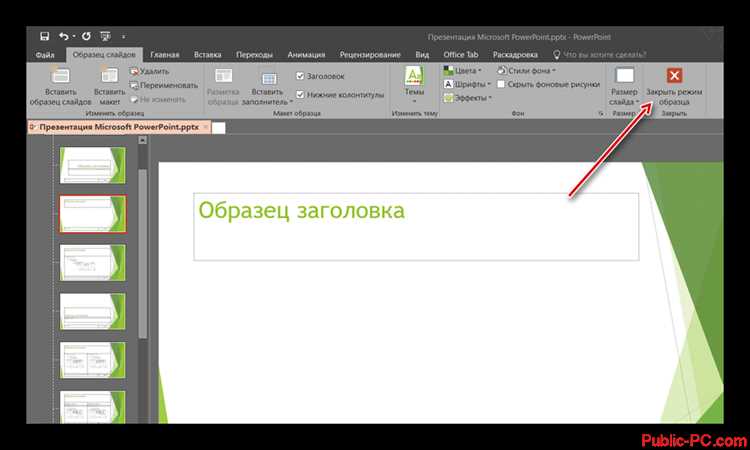
Для того чтобы удалить голосовую запись с слайда, выполните следующие действия:
- Перейдите на слайд, содержащий голосовую запись.
- Щелкните по иконке звука на слайде.
- Нажмите на правую кнопку мыши и выберите пункт Удалить.
- Голосовая запись будет удалена с текущего слайда.
Замена голоса

Для замены голоса на новый, выполните следующие шаги:
- Удалите старую голосовую запись, используя указанные выше шаги.
- Перейдите на слайд, куда хотите добавить новый голос.
- Перейдите на вкладку Вставка и выберите Аудио.
- Выберите Записать аудио, если хотите записать новый голос.
- Нажмите кнопку Записать и говорите в микрофон. Когда запись завершена, нажмите Остановить.
- Новый голос будет вставлен на слайд, и иконка звука появится на нем.
Настройка воспроизведения

После добавления нового аудио, можно настроить параметры воспроизведения:
- Щелкните на иконку аудио.
- Перейдите на вкладку Воспроизведение и выберите нужные параметры: автоматическое воспроизведение или по щелчку.
- Также можно настроить тайминг, чтобы голос начинал играть на определенном моменте слайда.
Использование голосовых комментариев для слайдов
Голосовые комментарии в PowerPoint позволяют добавить аудио для каждого слайда, обеспечивая более глубокое понимание материала. Это полезно, если необходимо пояснить сложные моменты или дать дополнительные указания зрителю.
Для добавления голосового комментария выполните следующие шаги:
- Перейдите на слайд, к которому хотите добавить комментарий.
- Выберите вкладку «Вставка», затем нажмите «Запись звука».
- В открывшемся окне нажмите кнопку «Записать» и начните диктовать комментарий.
- После завершения записи нажмите «Остановить», а затем «ОК». Комментарий появится в виде значка звука на слайде.
Для настройки воспроизведения голоса, щелкните правой кнопкой мыши на значок звука и выберите «Параметры воспроизведения». В настройках можно указать, когда именно будет воспроизводиться комментарий: при щелчке мышью, автоматически или на протяжении всей презентации.
Чтобы исключить громкость, можно также настроить ее на определённый уровень, а также решить, будет ли звук воспроизводиться на всех слайдах или только на одном.
Голосовые комментарии можно использовать для записи объяснений или инструкций, а также для создания полноценных голосовых подсказок, которые улучшат восприятие информации.
Вопрос-ответ:
Как добавить голос в презентацию PowerPoint?
Чтобы добавить голос в презентацию PowerPoint, откройте нужный слайд, перейдите в меню «Вставка» и выберите «Запись звука». После этого нажмите кнопку записи и говорите в микрофон. Когда запись будет завершена, сохраните ее и закройте окно записи. Голос будет вставлен в слайд, и вы сможете проигрывать его при показе презентации.
Могу ли я вставить аудиофайл вместо записи голоса прямо в PowerPoint?
Да, для этого нужно в меню «Вставка» выбрать пункт «Аудио» и затем «Аудиофайл на компьютере». После этого выберите нужный файл и вставьте его в презентацию. Аудиофайл можно настроить для воспроизведения при переходе к слайду или нажатии на иконку звука на слайде.
Как сделать так, чтобы голос в презентации начинался автоматически при переходе на слайд?
Для автоматического начала воспроизведения голоса при переходе на слайд, щелкните правой кнопкой мыши на иконке звука, выберите «Параметры воспроизведения» и установите галочку «Автоматически». Это заставит звук запускаться без вашего участия при показе слайда.
Как можно редактировать или удалить голос, добавленный в презентацию PowerPoint?
Чтобы редактировать или удалить голос, выберите иконку звука на слайде, затем в меню «Параметры воспроизведения» вы можете изменить настройки воспроизведения или полностью удалить звук, нажав «Удалить». Также можно заменить аудиофайл на другой, просто выбрав новый файл через меню «Вставка» и «Аудио».
Можно ли добавить голос только на определённые слайды презентации?
Да, можно. Для этого выберите слайд, на который хотите добавить голос, затем следуйте стандартной процедуре добавления записи или файла. Таким образом, вы сможете добавить голос только к нужным слайдам. При этом можно настроить воспроизведение аудио только на выбранных слайдах, изменяя параметры звука в меню «Параметры воспроизведения».